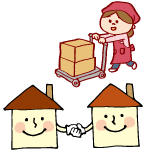楽天アプリとポイントサイトを併用する!iPadなどタブレットでの手順を解説

前回の記事ではiPhoneなどスマホを使った併用方法を解説しましたが、今回はiPadなどタブレット端末を使った場合の併用方法を解説します。
どうやら、楽天市場(ブラウザ版)に関してはスマホ版サイトとタブレット版サイトで若干異なるようです。スマホ版サイトではアプリに飛ぶリンクがトップページの一番下から少し上に上がったあたりですぐ見つかりますが、タブレット版楽天サイトはどうやっても見つからないように見えます。
そこで、この記事ではタブレットを使った状況でどうすれば楽天市場パソコン版から楽天アプリ版へ飛べるのかを解説します。
※ 公式アナウンスでは「ブラウザ経由のみ」となっているので、あくまでも裏技程度にとどめておいてくださいね。
こんなこと書いてます
iPadを使って楽天市場サイトから楽天市場アプリへジャンプする方法
iPadやアンドロイドタブレット端末を使ってHapitasと楽天市場アプリを併用するやり方です。
【1】楽天市場のブラウザ版とアプリ版の両方へログインしておく
前回の記事と同様、まず、SafariやGoogleChromeなどタブレット端末の標準ブラウザで楽天市場へログインしておきます。
同じくタブレット端末の楽天市場アプリへもログインしておきます。
【2】Hapitasへログイン
そして、Hapitasへログインして「楽天市場」が掲載されているページへ行きます。
【3】「ポイントを貯める」から楽天市場へアクセス
楽天市場の掲載ページにある「ポイントを貯める」ボタンから楽天市場へ行きます。するとブラウザ上の楽天市場が開きます。この時、ログインした状態が保持されていることを確認してください。
と、ここまではスマートフォンと同じ手順ですね。
【4】タブレット版からPC版へ切り替える
次に、サイト上部の楽天のロゴ部分をタップしてトップページへ行きます。(タップしても何も変わらない場合はすでにトップページなので問題ありません)
そのまま楽天市場サイトのトップページを開いていることを確認し、画面の一番下までスクロールします。
すると、「表示モード」の横に「タブレット」「PC」のどちらかを選べる切り替えボタンがあります。(もしも、切り替えボタンが見当たらない場合は楽天のトップページではない可能性が高いです)
もしも、表示モード切り替えボタン・アプリ遷移ボタンが見当たらない場合
-
考えられる原因
- iPad 12.9インチ等大型のタプレットを使用しているため、自動的にPC版で表示されている
- TOPではなくキャンペーンページを開いているため
恐らく最初は「タブレット」が選択されているはずなので、必ず「PC」を選択して画面を切り替えます。ちなみに「PC」が選択されていなければアプリダウンロードボタン(=アプリ遷移ボタン)が無く、先へ進めませんのでご注意ください。
【5】PC版で楽天市場アプリへジャンプ
PC版楽天市場サイトが表示されたらまたトップページ一番下まで一気にスクロールします。
一番下から少し上へ戻りながらスクロールすると、右のほうへ「楽天市場アプリ」の囲み枠が見えてきます。(見当たらない場合は「タブレット版」で表示されている可能性があります)
そこに「iPhone版アプリ」と「Android版アプリ」と書かれたアプリダウンロードボタンがあるので自分の端末種類に合った方のボタンを押します。もし使っている端末がiPhoneまたはiPadであればどちらでも「iPhone版アプリ」をタップします。アンドロイドであれば「Android版アプリ」ダウンロードボタンを押します。
すると「“App Store”で開きますか?」と表示されるので「開く」をタップ。App Storeが開き楽天市場のアプリダウンロードページへ飛んだら「開く」をタップすればiPad版楽天市場アプリが見事開きます。
あとはそのまま購入するだけでOK。手順は以上です。
まとめると、次のようになります。
- タブレットで楽天市場サイトへログイン
- 楽天アプリにもログイン
- ハピタスの楽天ページを開く
- 「ポイント貯める」ボタンをタップ
- 先ほどログインした楽天サイトが開く
- トップページの下の方へスクロール
- 「PC」へ切り替える
- またトップページの下の方へスクロール
- 少し上へ戻り「アプリ」ボタンをタップ
- 「App Storeで開きますか?」で「開く」タップ
- App Storeで「開く」タップ
- アプリ版の楽天が開く
- そのまま楽天アプリで買い物する
ハピタスへアカウント(無料)があればすぐポイントを貯めることができます。
以上、iPadやタプレット端末で楽天アプリ(ヤフーショッピングアプリ)とハピタスを併用する裏技でした。
ヤフーショッピングアプリでも有効!
HapitasとヤフーショッピングアプリをiPadなどタプレット端末で併用することができました。
しかも、やり方は楽天市場よりはるかに簡単です。
楽天市場のやり方はいちいちアプリへ飛ぶボタンを探しApp Storeなどへジャンプする必要がありますが、ヤフーショッピングの場合はそれぞれ別々に開けばOKでした。
順番をまとめます。
- タブレットでヤフーショッピングサイトへログイン
- ヤフーショッピングアプリにもログイン
- ハピタスのヤフーショッピングページを開く
- 「ポイント貯める」ボタンをタップ
- 先ほどログインしたヤフーショッピングサイトが開いたら閉じる
- アプリ版のヤフーショッピングサイトを開く
- そのままヤフーショッピングアプリで買い物する
以上です。とてもかんたんですね。ちなみに、私の実験では、Hapitasへログインした端末と、買い物した端末が異なっていてもアプリ分のポイントが付与されました。
とは言っても、よほどの理由がない限り同一端末でやっておくと安心かもしれません。あくまでも裏技です。
恒例の「5のつく日キャンペーン」では必ずアプリを利用しなければなりませんが、ポイントサイトと併用させるとさらにプラス1倍のポイントをいただけますね。
その他、ハピタスはいろんな使い方ができます。
種類別で分ける、ハピタス(Hapitas)経由するとポイントが貯まるサービス
合わせて読みたい
日本全国、地域ごとのミステリーショッパー案件で外食がめちゃくちゃお得になるよ!
なぜ、経由するとポイントが付与されるのでしょうか。
1ポイント=1円でポイントを貯めます。楽天、ヤフーショッピング、ロハコ、ヤフオクなど2,000以上のサイトがポ…
登録特典の30ptは、次の順番以外で行うと 対象外 となる場合があるようです。Hapitas特典付トップ → 上部の「会員登録」ボタンを押す(PCの場合は赤色の「賢い…」ボタン) → 登録を開始する、この手順で登録すると獲得できます。
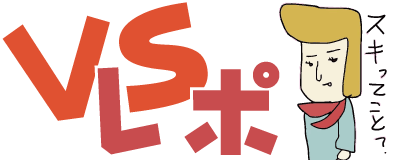

 http://vsrepo.com
http://vsrepo.com